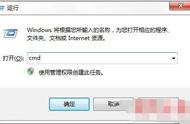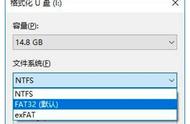Excel提供了丰富的格式化命令和方法,可以对工作表布局和数据进行格式化,使得表格更加美观、数据更易于阅读。
一、单元格格式工具:
要设置单元格格式,可以用以下工具。
1、功能区命令组:
Excel的【开始】选项卡功能区提供了多个常用的单元格格式命令组,便于直接点击设置单元格格式。包括【字体】、【对齐方式】、【数字】、 【样式】等。
2、浮动工具栏:
鼠标右键单击选中单元格区域或选中数据时,会弹出【浮动工具栏】,其中也包括了常用的单元格格式命令。
3、“设置单元格格式”对话框:
还可以通过“设置单元格格式”对话框来设置单元格格式,可以用以下方式打开:
1)点击【开始】选项卡中,“字体”、“对齐方式”、“数字”等命令组右下角的【对话框启动】按钮。
2)按【Ctrl 1】组合键。
3)鼠标右键单击单元格区域,在弹出的快捷菜单上选择“设置单元格格式”。
二、字体设置:
在Excel单元格输入数据时,默认显示的为11号宋体,可根据实际需要重新设置字体格式。
利用单元格格式工具,可以设置“字体”、“字号”、“字型”、“颜色”、“特殊效果”等属性。

字体设置
三、对齐方式:
利用【开始】选项卡上的“对齐方式”组或“设置单元格格式”对话框的【对齐】选项卡,可以设置表格的对齐方式、文字方向、文本方向、文本控制等。
1、对齐方式:
对齐方式包括水平对齐和垂直对齐。
1)水平对齐包括:常规、靠左(缩进)、居中、靠右(缩进)、填充、两端对齐、跨列居中、分散对齐(缩进)等。
常规:数值型数据靠右对齐,文本型数据靠左对齐,逻辑值和错误值居中对齐。
靠左(缩进):单元格内容靠左对齐。
居中:单元格内容居中。
靠右(缩进):单元格内容靠右对齐。
填充:重复单元格内容直到单元格的宽度被填满。
两端对齐:使文本两端对齐。
跨列居中:单元格内容在选定的同一行内连续多个单元格中居中显示。
分散对齐:对于中文符、空格间隔的英文单词等,在单元格内平均分布并充满整个单元格,并且两端靠近单元格边框。对于连续的数字或字母符号等文本则不产生作用。
2)垂直对齐包括:靠上、居中、靠下、两端对齐和分散对齐。
靠上:单元格内容靠顶端对齐。
居中:单元格内容垂直居中。
靠下:单元格内容靠底端对齐。
两端对齐:单元格内容在垂直方向上向两端对齐,并且在垂直距离上平均分布。
分散对齐:当文本方向为垂直角度时,多行文字的末行文字会在垂直方向上平均分布排满整个单元格高度,并且两端靠近单元格边框。

对齐方式
2、文本控制:
1)自动换行:当文本内容长度超出单元格宽度时,可勾选"自动换行"复选框使文本内容分为多行显示。
2)缩小字体填充:可以使文本内容自动缩小,以适应单元格的宽度大小。

缩小字体填充
3、合并单元格:
合并单元格是将两个或两个以上的连续单元格区域合并成一个大的单元格。包括合并后居中、跨越合并、合并单元格。
合并后居中:将选取的多个单元格进行合并,并将单元格内容设置为水平居中和垂直居中。
跨越合并:在选取的多行多列的单元格区域,合并形成单列多行的单元格区域。
合并单元格:将所选单元格区域进行合并,并沿用该区域起始单元格的格式。